win11文件夹图标怎么设置随意摆放位置
在使用Windows 11系统时,我们常常会对桌面上的文件夹图标和应用程序图标位置进行调整,以便更方便地管理和访问我们的文件和程序,有些用户可能不清楚如何设置文件夹图标的位置或者将桌面上的图标摆放得更加整齐和有序。在这篇文章中我们将分享一些关于如何随意摆放Win11文件夹图标和电脑桌面图标的教程,帮助您更好地优化您的桌面布局。
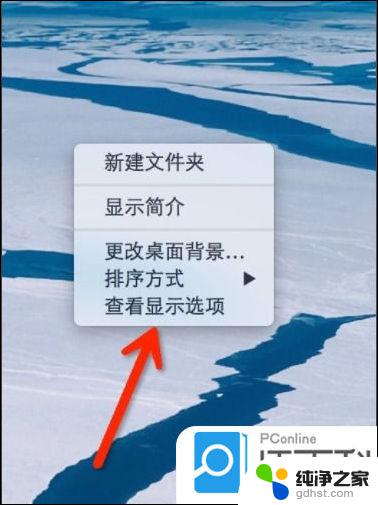
#### 1. 解锁图标
大多数操作系统默认会将桌面图标按照网格对齐,要实现图标的随意摆放。首先需要解锁这些图标。在Windows系统中,你可以通过右键点击桌面空白处。选择“查看”菜单下的“自动排列图标”选项,将其前面的勾选去掉。这样,桌面图标就不再受网格限制,可以自由移动了。
#### 2. 手动拖动
解锁图标后,你就可以直接用鼠标拖动桌面上的图标到任意位置了。只需将鼠标指针放在图标上,按住左键不放,然后拖动到目标位置释放即可。这种方式简单直观,适合对桌面布局有特定要求的用户。
#### 3. 使用第三方软件
除了系统自带的功能外,还有一些第三方软件可以帮助你更灵活地管理桌面图标。这些软件通常提供了更多的自定义选项,比如图标分组、隐藏图标、快速访问文件夹等。通过安装并使用这些软件,你可以根据自己的需求,创建出更加个性化和高效的桌面工作环境。
#### 4. 注意事项
- 在随意摆放桌面图标时,注意保持一定的秩序和逻辑性,避免桌面过于杂乱无章,影响工作效率。
- 某些软件或系统设置可能会影响到桌面图标的排列方式,如果出现问题。可以尝试检查相关设置或卸载最近安装的软件。
以上就是关于win11文件夹图标怎么设置随意摆放位置的全部内容,有出现相同情况的用户就可以按照小编的方法了来解决了。
- 上一篇: win11指纹解锁无法使用
- 下一篇: win11区域语言设置编码
win11文件夹图标怎么设置随意摆放位置相关教程
-
 win11电脑桌面图标如何随意移动
win11电脑桌面图标如何随意移动2024-10-20
-
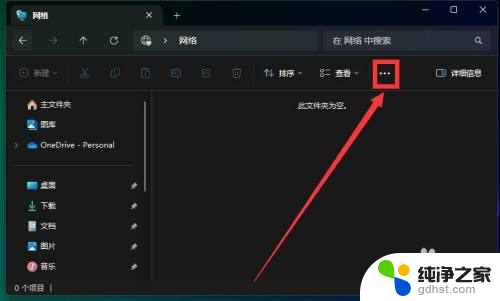 win11怎么设置显示文件夹
win11怎么设置显示文件夹2024-11-14
-
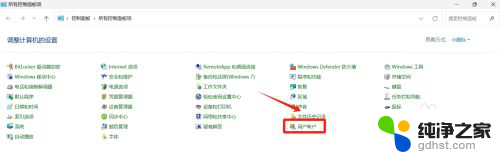 win11文件夹管理员权限设置
win11文件夹管理员权限设置2024-11-06
-
 win11文件夹图片幻灯片播放
win11文件夹图片幻灯片播放2024-11-04
win11系统教程推荐